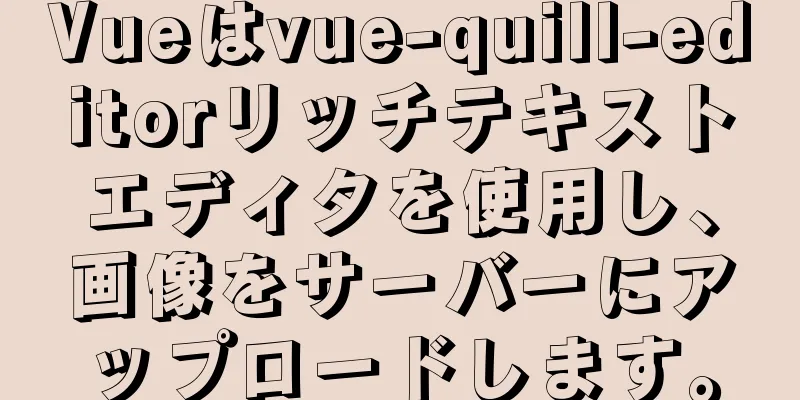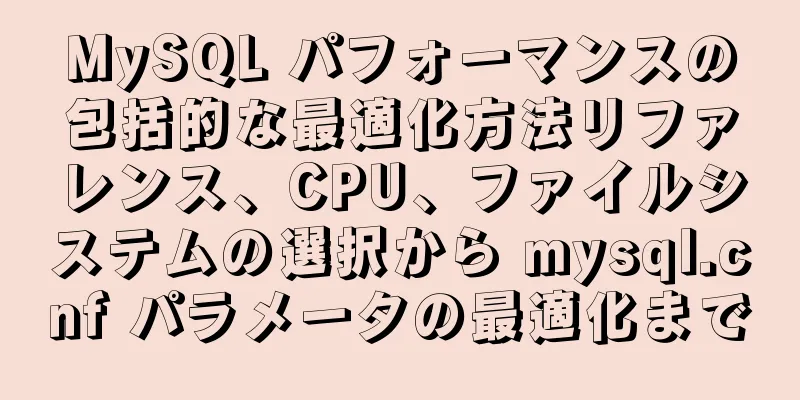Docker コンテナ ソース コードのデプロイ httpd ストレージ ボリュームを使用して Web サイトをデプロイする (推奨)

Dockerコンテナのソースコードを使用してhttpdをデプロイし、ストレージボリュームを使用してWebサイトをデプロイするhttpdイメージを作成する
// httpd コンテナを作成 [root@localhost ~]# docker run -tid --name httpd centos
2d693e16f4f3734b127cbae90d189c1b4e78619a54ceec912a82d96cf4f1c345
[root@localhost ~]# docker ps
コンテナID イメージ コマンド 作成ステータス ポート名
2d693e16f4f3 centos "/bin/bash" 5秒前 4秒前 httpd
// このコンテナに接続します [root@localhost ~]# docker exec -it 2d693e16f4f3 /bin/bash
[ルート@2d693e16f4f3 /]#
// ソースパッケージをコンテナに入れる [root@localhost ~]# docker cp /usr/src/apr-1.7.0.tar.gz 2d693e16f4f3:/usr/src/
[root@localhost ~]# docker cp /usr/src/apr-util-1.6.1.tar.gz 2d693e16f4f3:/usr/src/
[root@localhost ~]# docker cp /usr/src/httpd-2.4.49.tar.gz 2d693e16f4f3:/usr/src/
[root@2d693e16f4f3 /]# ls /usr/src/
apr-1.7.0.tar.gz デバッグカーネル
apr-util-1.6.1.tar.gz httpd-2.4.49.tar.gz
// ソースコードからhttpdをインストールする
[root@2d693e16f4f3 /]# useradd -r -M -s /sbin/nologin apache
[root@2d693e16f4f3 /]# id apache
uid=998(apache) gid=996(apache) グループ=996(apache)
[root@2d693e16f4f3 /]# yum グループ マーク インストール '開発ツール' -y
[root@2d693e16f4f3 /]# yum -y インストール openssl-devel pcre-devel expat-devel libtool gcc gcc-c++ make
[root@2d693e16f4f3 /]# cd /usr/src/
[root@2d693e16f4f3 src]# tar xf apr-1.7.0.tar.gz -C /usr/local/
[root@2d693e16f4f3 src]# tar xf apr-util-1.6.1.tar.gz -C /usr/local/
[root@2d693e16f4f3 src]# tar xf httpd-2.4.49.tar.gz -C /usr/local/
[root@2d693e16f4f3 src]# cd /usr/local/apr-1.7.0/
[root@2d693e16f4f3 apr-1.7.0]# vi 設定
cfgfile="${ofile}T"
トラップ "$RM \"$cfgfile\"; 終了 1" 1 2 15
# $RM "$cfgfile" //この行をコメント化するか削除します [root@2d693e16f4f3 apr-1.7.0]# ./configure --prefix=/usr/local/apr
[root@2d693e16f4f3 apr-1.7.0]# 作成 && インストール
[root@2d693e16f4f3 ローカル]# cd apr-util-1.6.1/
[root@2d693e16f4f3 apr-util-1.6.1]# ./configure --prefix=/usr/local/apr-util --with-apr=/usr/local/apr/
[root@2d693e16f4f3 apr-util-1.6.1]# 作成 && インストール
[root@2d693e16f4f3 apr-util-1.6.1]# cd ../httpd-2.4.49/
[root@2d693e16f4f3 httpd-2.4.49]# ./configure --prefix=/usr/local/apache \
> --enable-so \
> --enable-ssl \
> --enable-cgi \
> --enable-rewrite \
> --with-zlib \
> --with-pcre \
> --with-apr=/usr/local/apr \
> --with-apr-util=/usr/local/apr-util/ \
> --enable-modules=ほとんど\
> --enable-mpms-shared=すべて \
> --with-mpm=プリフォーク
[root@2d693e16f4f3 httpd-2.4.49]# 作成 && インストール
[root@2d693e16f4f3 local]# echo 'export PATH=/usr/local/apache/bin:$PATH' > /etc/profile.d/httpd.sh
[root@2d693e16f4f3 ローカル]# ソース /etc/profile.d/httpd.sh
[root@2d693e16f4f3 ローカル]# ln -s /usr/local/apache/include /usr/include/apache
[root@2d693e16f4f3 ローカル]# apachectl 開始
[root@2d693e16f4f3 ローカル]# ss -anlt
状態 受信Q 送信Q ローカルアドレス:ポート ピアアドレス:ポート プロセス
聞く 0 128 0.0.0.0:80 0.0.0.0:*
[root@2d693e16f4f3 ローカル]# cd /
[ルート@2d693e16f4f3 /]#
[ルート@2d693e16f4f3 /]#
[root@2d693e16f4f3 /]# vi スタート.sh
#!/bin/sh
/usr/local/apache/bin/apachectl を起動します
バイナリ
[root@2d693e16f4f3 /]# chmod +x start.sh
//イメージをビルド [root@localhost ~]# docker commit -p -c 'CMD ["/bin/bash","start.sh"]' 2d693e16f4f3 syblyw0806/httpd:v0.1
sha256:16913ce01fdceee9a389906cf385893120734b1a088b894cc5dce1a9ead252fd
[root@localhost ~]# docker イメージ
リポジトリ タグ イメージ ID 作成 サイズ
syblyw0806/httpd v0.1 16913ce01fdc 6秒前 713MB
busybox 最新 d23834f29b38 6日前 1.24MB
centos 最新 5d0da3dc9764 2か月前 231MB
nfsを展開する新しい仮想マシンを起動する必要があります [root@localhost ~]# yum -y nfs-utilsをインストールします [root@localhost ~]# systemctl nfs-server.service を再起動します [root@localhost ~]# mkdir /nfs [root@localhost ~]# chmod 777 /nfs/ [root@localhost ~]# vim /etc/exports /nfs 192.168.200.136(rw) [root@localhost ~]# systemctl nfs-serverを再起動します docker サービスを使用して仮想マシンに nfs をインストールする [root@localhost ~]# yum -y nfs-utilsをインストールします [root@localhost ~]# showmount -e 192.168.200.137 192.168.200.137 のエクスポート リスト: /nfs 192.168.200.136 マウント[root@localhost ~]# マウント -t nfs 192.168.200.137:/nfs /var/www/html/ [root@localhost ~]# df -h ファイルシステムサイズ 使用済み 使用可能使用率 マウント先 devtmpfs 883M 0 883M 0% /dev tmpfs 901M 0 901M 0% /dev/shm tmpfs 901M 8.9M 892M 1% /実行 tmpfs 901M 0 901M 0% /sys/fs/cgroup /dev/mapper/rhel-root 47G 23G 25G 48% / /dev/nvme0n1p1 1014M 179M 836M 18% /ブート tmpfs 181M 0 181M 0% /run/user/0 オーバーレイ 47G 23G 25G 48% /var/lib/docker/overlay2/0a219b8bbb04290f6b1cc1ae29f5eb1a9bc713ff12c86c86c7e13d5c7ca63a0e/マージ済み 192.168.200.137:/nfs 47G 2.2G 45G 5% /var/www/html コンテナを作成してマップする[root@localhost ~]# docker run -itd --name httpd1 -p 80:80 -v /var/www/html/:/usr/local/apache/htdocs 16913ce01fdc 42e38f1db61e49fafa0682125d0425e3d41c4f2db0f48e1973dee1905a90daf3 [root@localhost ~]# docker ps コンテナID イメージ コマンド 作成ステータス ポート名 42e38f1db61e 16913ce01fdc "/bin/bash start.sh" 10 秒前 9 秒前に起動 0.0.0.0:80->80/tcp、:::80->80/tcp httpd1 展開したいウェブサイトのコードをアップロードします [root@localhost ~]# cd /var/www/html/ [root@localhost html]# ls game.html 画像 index.html js スタイル この時点で、新しく開いた仮想マシンのNFSを確認します [root@localhost ~]# ls /nfs/ game.html 画像 index.html js スタイル アクセステスト
これで、docker コンテナ ソース コードに httpd をデプロイし、ストレージ ボリュームを使用して Web サイトをデプロイする方法についての説明は終わりです。docker コンテナに httpd をデプロイする方法の詳細については、123WORDPRESS.COM の以前の記事を検索するか、次の関連記事を引き続き参照してください。今後とも 123WORDPRESS.COM をよろしくお願いいたします。 以下もご興味があるかもしれません:
|
<<: ウェブページで CSS スタイルを適用するさまざまな形式の概要
>>: HTML の順序付きリスト、順序なしリスト、定義リストに関する簡単な説明
推薦する
プレーヤー機能を実現するためのvue + element uiのサンプルコード
効果画像のない表示は単なる空虚な言葉です。 1. オーディオをベースにし、elementUI と組み...
MySQLパスワードを忘れた場合のいくつかの解決策
解決策1完全にアンインストールしてすべてのデータを削除します。まず、MySQLに関連するすべてのプロ...
AWSサーバーリソースを無料で使用する方法を教えます
AWS - Amazon のクラウド コンピューティング サービス プラットフォーム以前、AWS の...
問題におけるJS演算子の調査
問題は、誰もが「メモリ リーク」について知っていることです。一般的なシナリオはいくつかあります。クロ...
React のグローバル状態管理の 3 つの基本メカニズムの調査
目次序文小道具コンテクスト州要約する序文最新のフロントエンド フレームワークはすべて、コンポーネント...
Linux CRM デプロイメント コードの詳細な説明
Linuxの基本設定 Linux環境でpython3をコンパイルしてインストールする 1. Linu...
Windows 10 で MySQL の解凍バージョンをインストールする方法の詳細なグラフィック チュートリアル
MySQL のインストールは、インストール バージョンと解凍バージョンに分かれています。インストール...
MySQL の char、varchar、text フィールド タイプの違い
MySQL では、char、varchar、text の各タイプのフィールドはすべて文字タイプのデー...
初心者向けMySQLインデックス
序文MySQL インデックスで最も重要なデータ構造は B+ ツリーなので、まずは B+ ツリーの原理...
JS ループで async と await を正しく使用する方法
目次概要(ループモード - 共通)配列と非同期メソッドを宣言して反復するforループで使用するマップ...
Linux ネットワークプログラミングにおけるソケットオプションの実装
ソケットオプション機能機能: ソケットファイル記述子の属性の読み取りと設定に使用されるメソッド #i...
MySQLのタイムゾーンを表示および設定する方法
1. データベースのタイムゾーンを確認する '%time_zone' のような変数を...
CSS3 @mediaの基本的な使い方のまとめ
//文法: @media mediatype and | not | only (メディア機能) ...
Docker-compose を使用して GitLab をデプロイする方法
Docker-compose は GitLab をデプロイします1. Dockerをインストールする...
Baidu百科事典UIの開発動向について議論する
<br />百度百科事典の正式版がついにオンラインになりました。2年間の「テスト版」の帽...